window10网络邻居显示不了其它电脑怎么解决 Windows10网络邻居无法显示其他电脑怎么办
在使用Windows10系统时,有时候我们会遇到网络邻居无法显示其他电脑的情况,这可能是由于网络设置问题或者网络连接不稳定所致。要解决这个问题,我们可以尝试重新启动网络适配器、检查防火墙设置、重启路由器等方法。通过逐一排查可能的原因,我们可以很快找到问题所在并解决网络邻居无法显示其他电脑的困扰。
具体方法:
方法一:
1、在Windows10桌面,右键点击“此电脑”图标,在弹出菜单中选择“属性”菜单项。

2、接下来在打开的网络和共享中心窗口中,我们点击左侧边栏的“更改高级共享设置”快捷链接。
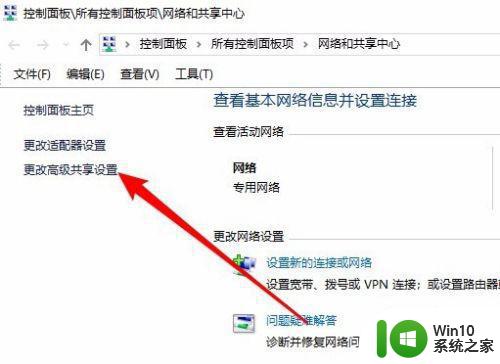
3、在右侧打开的高级共享设置窗口中,我们选择“启用网络发现”与“启用文件和打印机共享”设置项。
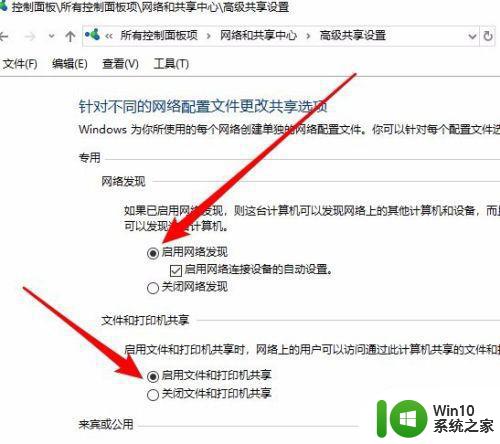
方法一:
1、接下来我们右键点击左下角的开始按钮,在弹出菜单中选择“运行”菜单项。
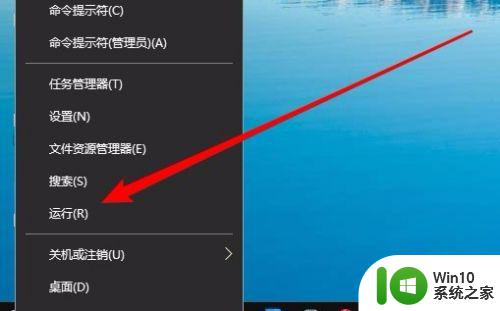
2、这时就会弹出Windows10的运行窗口,在窗口中输入命令services.msc,然后点击确定按钮
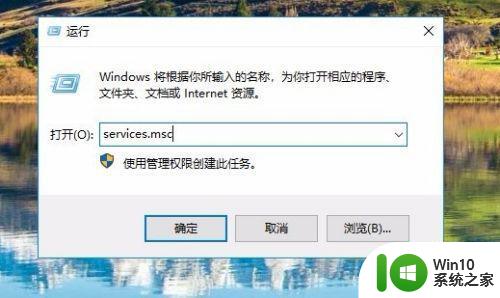
3、在打开的服务窗口中,我们找到Server服务项,看一下该服务项是否设置为“自动”启动类型。
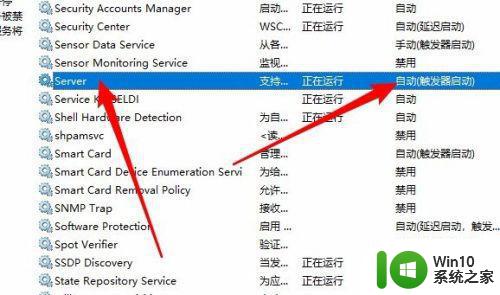
方法三
1、接下来我们依次点击“开始/Windows系统/控制面板”菜单项。
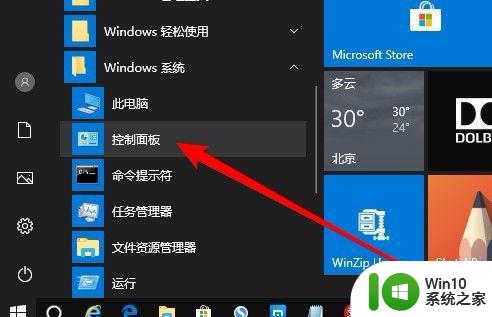
2、在打开的控制面板窗口中,点击“程序和功能”图标。
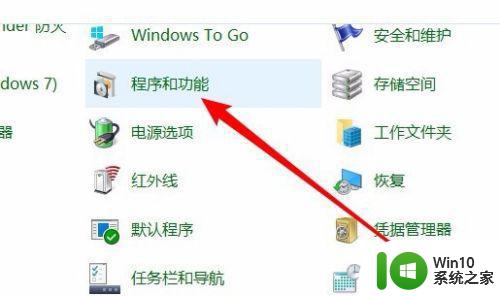
3、这时就会弹出“程序和功能”窗口,点击窗口左侧边栏的“启有或关闭Windows功能”菜单项。
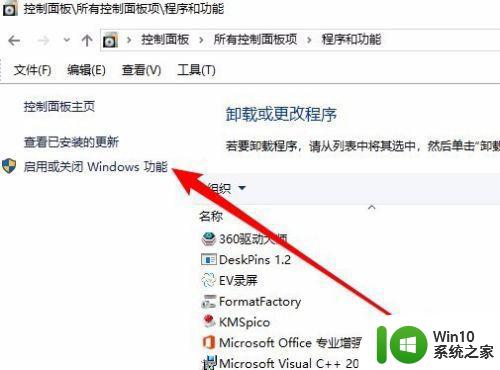
4、这时就会打开Windows功能窗口,在窗口中我们勾选“SMB 1.0/CIFS文件共享支持”前面的复选框,然后把其下面所有的勾选全部选中。
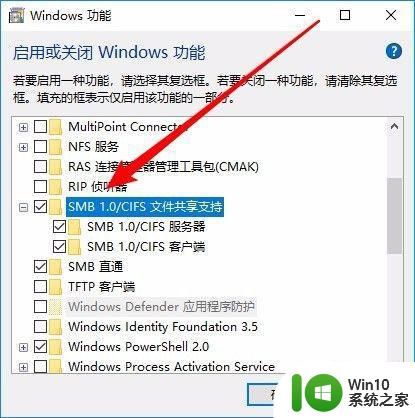
以上就是window10网络邻居显示不了其它电脑怎么解决的全部内容,还有不清楚的用户就可以参考一下小编的步骤进行操作,希望能够对大家有所帮助。
window10网络邻居显示不了其它电脑怎么解决 Windows10网络邻居无法显示其他电脑怎么办相关教程
- 笔记本电脑win10网络邻居发现不了其它电脑怎么办 win10笔记本电脑网络邻居无法发现其它电脑怎么解决
- window10网上邻居不显示其它电脑的存在解决方法 windows10网上邻居无法找到其它电脑解决方法
- 笔记本win10电脑网络邻居发现不了对方电脑怎么办 win10笔记本电脑网络邻居无法发现其他电脑问题解决方法
- 怎么解决网络邻居发现不了对方电脑win10 win10电脑网络邻居无法发现其他设备怎么解决
- win10网络邻居看不到网络上的电脑怎么处理 win10网络邻居无法发现局域网中的其他电脑怎么办
- win10网上邻居无法发现局域网内其它电脑 如何解决win10网上邻居看不到其它计算机的问题
- win10网上邻居找不到其他电脑怎么解决 win10网上邻居找不到其他电脑怎么连接
- win10网上邻居找不到其他共享电脑的解决方法 win10网上邻居无法浏览其他电脑的解决方案
- win10网上邻居看不到别的共享电脑怎么处理 win10网上邻居无法找到其他共享电脑怎么办
- win10搜索不到网上邻居其他用户解决方法 Win10搜索不到网上邻居其他用户怎么办
- win10网上邻居看不到别的电脑如何处理 Win10网上邻居找不到其他电脑怎么办
- win10网上邻居看不到其他计算机的解决方法 win10网上邻居看不到别的电脑什么原因
- 怎么关闭win10系统中smartscreen功能 win10系统如何关闭smartscreen功能
- Win10系统输入法显示叉号提示已禁用IME的修复方法 Win10系统输入法叉号提示无法使用IME的解决方案
- win10电脑无法重命名文件提示0*80070057如何解决 win10电脑文件无法重命名怎么处理
- win10360浏览器播放视频没有声音怎么解决 win10浏览器播放视频没有声音怎么解决
win10系统教程推荐
- 1 win10360浏览器播放视频没有声音怎么解决 win10浏览器播放视频没有声音怎么解决
- 2 win10开机出现提示0x000021a蓝屏解救方法 win10开机出现提示0x000021a蓝屏怎么办
- 3 win10文件包含病毒或潜在的垃圾软件的完美解决方法 如何清除Win10文件中包含的病毒和潜在垃圾软件
- 4 win10还原出厂设置找不到恢复环境的解决教程 win10恢复环境丢失怎么办
- 5 win10无线适配器或访问点有问题如何处理 Win10无线适配器连接不上访问点怎么办
- 6 win10游戏没有声音其余都有声音怎么办 Windows 10游戏无声音问题如何解决
- 7 win10截取部分屏幕快捷键是什么 win10截取屏幕部分的快捷键是什么
- 8 nvidia控制面板拒绝访问无法应用选定的设置到您的系统win10如何处理 NVIDIA控制面板无法访问无法应用设置解决方法
- 9 笔记本win10系统连接网络提示ipv4无internet访问权限怎么办 win10系统ipv4无internet访问权限解决方法
- 10 win10修硬盘后开机请稍后时间长如何解决 Win10修硬盘后开机请稍后时间长怎么办
win10系统推荐
- 1 系统之家ghost win10 32位专业硬盘版下载v2023.03
- 2 深度技术ghost win10 64位官方破解版v2023.03
- 3 雨林木风ghost win10教育版32位下载v2023.03
- 4 宏碁笔记本ghost win10 64位旗舰免激活版v2023.02
- 5 电脑公司ghost win10 32位旗舰精简版v2023.02
- 6 雨林木风ghost w10企业家庭版32系统下载v2023.02
- 7 雨林木风ghostwin1032位免激活专业版
- 8 游戏专用win10 64位智能版
- 9 深度技术ghost win10稳定精简版32位下载v2023.02
- 10 风林火山Ghost Win10 X64 RS2装机专业版